
- •Масюк Максим Анатольевич Защита информации Сборник заданий для лабораторных занятий
- •Масюк Максим Анатольевич Защита информации
- •Содержание
- •Введение
- •Криптографические методы защиты информации Лабораторное занятие № 1. Докомпьютерные классические шифры.
- •Задачи работы:
- •Теоретические сведения
- •Использование подстановок
- •Шифр Цезаря
- •Шифр Плейфера
- •Шифр Вижинера
- •Использование перестановок
- •Задания к лабораторному занятию Задание 1.
- •Задание 2
- •Задание 3
- •Контрольные вопросы
- •Библиографический список
- •Лабораторное занятие № 2. Создание виртуального диска.
- •Вводная информация
- •Создание нового контейнера
- •Монтирование контейнера
- •Задания к лабораторному занятию
- •Контрольные вопросы
- •Работа с программой s-Tools
- •Стеганографическая программа SuperStorm
- •Работа с программой SuperStorm
- •Функции pgp
- •Теоретические сведения
- •Принципы шифрования с открытым ключом
- •Функции хеширования
- •Электронная подпись
- •Задание 1 к лабораторному занятию.
- •Задание 2 к лабораторному занятию (проверочное).
- •Проверочный тест к лабораторному занятию в Moodle (требует дополнительной подготовки студентов по теме ассиметричного шифрования).
- •Лабораторные занятия № 6. Методы защиты парольных систем аутентификации от атак на пароли.
- •Задачи работы:
- •Теоретические сведения
- •Взлом парольной защиты
- •Принцип инкапсуляции
- •Руководство по развертыванию vpn в ос Windows xp. Запуск vpn сервера.
- •10. Выставляем галочку «разрешить звонящим доступ к локальной сети», выбираем «указать адреса tcp/ip явным образом», вписываем нужный диапазон.
- •Выбираем подключение к виртуальной частной сети.
- •Вид Монитора Приложений:
- •Вид Монитора Компонентов:
- •Вид Сетевого Монитора:
- •Создание правил фильтрации сетевого трафика
- •Просмотр текущей сетевой активности
- •Задание к лабораторному занятию
- •Содержание отчета по лабораторному занятию
- •Вопросы к защите
- •Перечень популярных портов
- •Лабораторное занятие № 9. Обнаружение уязвимостей ос с помощью сканеров безопасности.
- •Вводная информация
- •Настройка диапазона сканирования
- •Запуск процесса сканирования
- •Анализ результатов сканирования
- •Задание к части 1 лабораторному занятию
- •Система анализа защищенности xSpider 7.0 Вводная информация
- •Использование профилей
- •Запуск процесса сканирования
- •Созание отчета
- •Задание к части 2 лабораторного занятия
- •Лабораторное занятие № 10. Конфигурирование и настройка ids Snort.
- •Часть 1. Препроцессоры. Вводная информация
- •Препроцессор Frag3
- •Препроцессор Stream5
- •Пример настройки препроцессора Stream5
- •Задание по лабораторному занятию
- •Часть 2. Ids Snort. Режимы работы и простое конфигурирование Вводная информация
- •Инсталляция и запуск системы
- •Получение списка сетевых интерфейсов
- •Режимы работы программы Snort
- •Режим сниффинга
- •Режим nids
- •Настройка вида выходного протокола в режиме nids
- •Конфигурирование ids Snort
- •Определение переменных
- •Задание ip адреса и маски подсети
- •Команды конфигурации
- •Включение файлов в конфигурацию
- •Формат предупреждения системы Snort
- •Задание к лабораторному занятию
- •Лабораторное занятие № 11. Защита программ с помощью asProtect.
- •Введение
- •Реализация защиты с помощью asProtect
- •Изменения в защищаемой программе
- •Пример реализации защиты с помощью asProtect
- •Задание к лабораторному занятию
- •Режимы работы программы asProtect
- •Закладка Modes
- •Закладка Activation Keys
- •Закладка Protection
- •Использование сканирующего приемника
- •Установка громкости
- •Работа с дуплексными сигналами:
- •Настройка шага изменения частоты
- •Работа с памятью
- •Настройка банка памяти
- •Выбор банка памяти:
- •Очистка памяти:
- •Описание контроллера телефонной линии ктл-400
- •Устройство и назначение контроллера «ктл-400»
- •Панели управления прибором ктл-400
- •Подготовка прибора к работе и работа с прибором
- •Работа прибора при поднятой трубке та
- •Эксплуатация прибора в режиме анализа параметров линии
- •Структура заголовка тср-сегмента
Работа с программой s-Tools
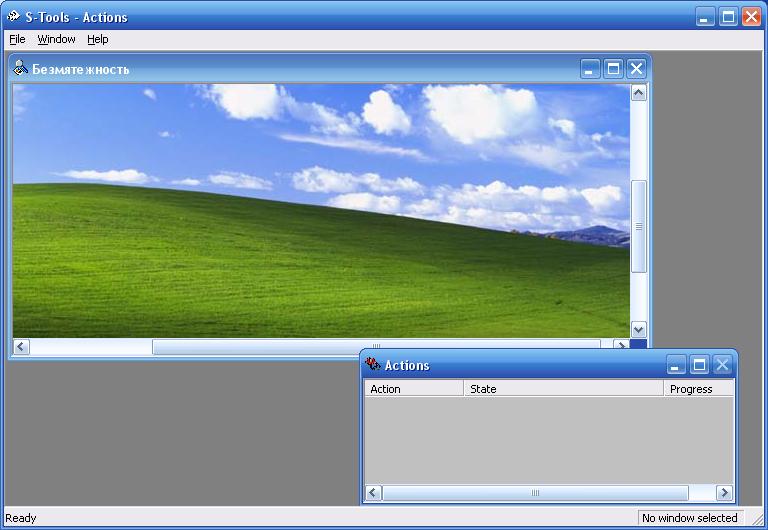
Рисунок 6
С помощью программы S-Tools (Steganography Tools), имеющей статус freeware, можно спрятать информацию в графическом или звуковом файле. Причем графический файл после этого можно спокойно просмотреть, а звуковой – прослушать. Утилита не требует инсталляции, достаточно распаковать архив и запустить файл s-tools.exe. Архив программы занимает всего лишь порядка 280 KiB.
Технология работы программы такова, что шифруемые данные сначала сжимаются, а уже затем непосредственно шифруются. Программа может использовать несколько разных алгоритмов шифрования данных в зависимости от желания пользователя, включая одни из лучших алгоритмов – DES, который сегодня уже не удовлетворяет современным требованиям безопасности, Triple DES и IDEA. Последние два алгоритма обеспечивают высокий уровень защиты данных от дешифрования (до сих пор не было зарегистрировано ни одного случая дешифрования информации, зашифрованной с использованием данных методов).
Сам процесс шифрования информации очень прост: Для этого достаточно из проводника Windows перетащить графический или звуковой файл в окно программы. В правом нижнем углу программы появится информация о размере файла, который можно спрятать. На следующем этапе нужно перетащить файл с информацией на изображение, ввести пароль, выбрать вариант шифрования и определить метод скрытия. Через некоторое время программа выдаст вторую картинку с условным именем hidden data, которая уже содержит скрытую информацию. Затем следует сохранить новую картинку с конкретным именем и расширением gif или bmp, выбрав команду «Save as».
Для расшифровки информации нужно перетащить в окно программы картинку со скрытой информацией, выбрать из контекстного меню, вызываемого нажатием правой кнопки мыши, команду «Reveal», затем ввести пароль – и на экране появится дополнительное окно с именем скрытого файла.
Стеганографическая программа SuperStorm
В качестве примера стеганографической программы используем свободно распространяемый продукт SuperStorm. Программа SuperStorm позволяет сохранять файлы любого формата в медиа-файлах: файлах изображений, аудио, видео-файлах и исполняемых файлах.
При сохранении данных в медиа-файле программа SuperStorm создает новый выходной файл (output file), который представляет собой медиа-файл с включенным в него сохраняемым файлом. Таким образом, в процессе участвует три файла: файл с нашими данными, который мы хотим скрыть; медиа-файл, в котором мы скрываем данные; выходной файл, включающий в себя оба файла. При этом в процессе работы исходные файлы (скрываемый и медиа-файл) сохраняются в неизменном виде в специальных каталогах. По завершении работы их можно удалить. Выходной файл, включающий оба файла, будет при этом выполнять все свои функции медиа-файла (например, картинка изображения никак не изменится). Возрастет только его размер по сравнению с исходным медиа-файлом.
Работа с программой SuperStorm
Главное окно программы SuperStorm имеет вид:
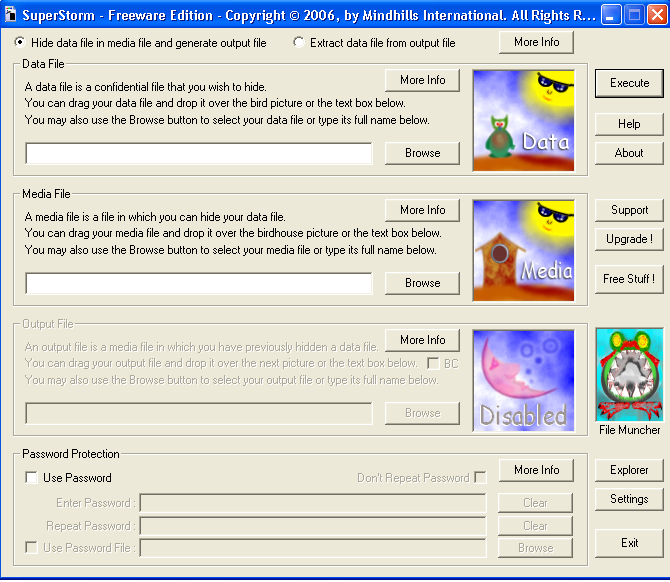
Рисунок 7
Программа имеет два основных режима работы: режим сокрытия файла и генерации выходного файла, и режим извлечения скрытого файла из выходного файла. Режим задается установкой одного из двух переключателей в самом верху главного окна:
Hide data in the media file and generate output file (режим сокрытия файла и генерации выходного файла)
Extract data file from output file (режим извлечения скрытого файла из выходного файла)
В зависимости от выбранного режима предоставляются для заполнения различные поля с именами файлов.
Задания к лабораторному занятию
Создать файл со скрываемыми данными (*.txt или *.doc).
Выбрать подходящий файл-контейнер (*.bmp).
Произвести преобразование.
Оценить изменения в графическом файле-контейнере.
Произвести обратное преобразование.
Сравнить скрываемые данные.
Контрольные вопросы
Дайте определение стеганографии?
В чем заключается метод Least Significant Bit?
Какие преимуществами и недостатками, на Ваш взгляд, обладают стеганографические методы сокрытия данных перед другими?
Каким образом стеганография может использоваться для защиты авторских прав на интеллектуальную собственность?
Лабораторное занятие №4, 5. Работа в системе PGP.
(Время выполнения 6 часов)
Система PGP
PGP (Pretty Good Privacy – вполне надежная секретность) – компьютерная программа, также библиотека функций, позволяющая выполнять операции шифрования и электронной подписи сообщений, файлов и другой информации, представленной в электронном виде, в том числе прозрачное шифрование данных на запоминающих устройствах, например, на жёстком диске. Первоначально программа была разработана Филиппом Циммерманном в 1991 году и свободно распространялась через Интернет. В 2010 году Symantec Corp. выкупил все права на PGP и занимается дальнейшем коммерческим развитием продукта. На сайте http://www.symantec.com доступна для скачивания пробная версия продукта Symantec Encryption Desktop, который является прямым последователем PGP и использует его принципы и алгоритмы.
Особенности и достоинства системы Symantec Encryption Desktop (PGP):
Главной особенностью системы PGP является использование принципа «сети доверия». Данный принцип служит для верификации сертификатов пользователей через взаимное доверие в специально созданном сообществе людей. Т.е. «я доверяю незнакомому сертификату, если его подтвердил человек, которому я доверяю».
Система доступна практически на всех существующих аппаратных платформах (DOS/Windows, UNIX, Macintosh).
Система основана на алгоритмах, которые считаются лучшими криптографическими алгоритмами, открыты, широко исследованы и исключительно надежны.
Система изначально была разработана частным лицом, поэтому неподконтрольна никакой правительственной организации, не имеет юридических ограничений на длину ключей.
В настоящее время существуют аналоги системы PGP в том числе свободно распространяемые (по лицензии GNU General Public License), например GNU Privacy Guard. GNU PG была разработана как альтернатива PGP, полностью совместима со стандартом IETF OpenPGP, поэтому может взаимодействовать с PGP и другими OpenPGP-совместимыми системами.
